前序:
首先,不建议台式机和工作主力机这么干,网上很多反馈,Hyper-v新建的虚拟交换机设备会降低宿主机或者虚拟机网络传输速度,只建议在出差或者旅游携带的笔记本上这样安装,因为出门很少有人会带上一个软路由放包里。
直接在windows系统上运行v2rayng,或者ssr之类的客户端是最省事的,但是很早之前就发现包括腾讯系,360等在内的国产软件会偷偷读取ss和v2rayng客户端的配置文件,只要用火绒对该文件夹或者文件设定自定义防护,很快就能发现有哪些程序在读取配置文件。
对于windows这样如同裸体的系统而言,实在是难以防范这种流氓一样的软件,随便高点权限的软件就能把你系统里的文件看个精光,你还不能不用它。。。比较好的解决思路就是在虚拟机中安装openwrt做旁路由,这样就能避免流氓软件这种偷偷摸摸的行为。当然,台式机适合直接上个物理机软路由,这个方案我个人还是喜欢用在经常出门携带的笔记本上。
原理是新建一个虚拟交换机,让宿主机和虚拟机都在虚拟交换机下级的同一网段。
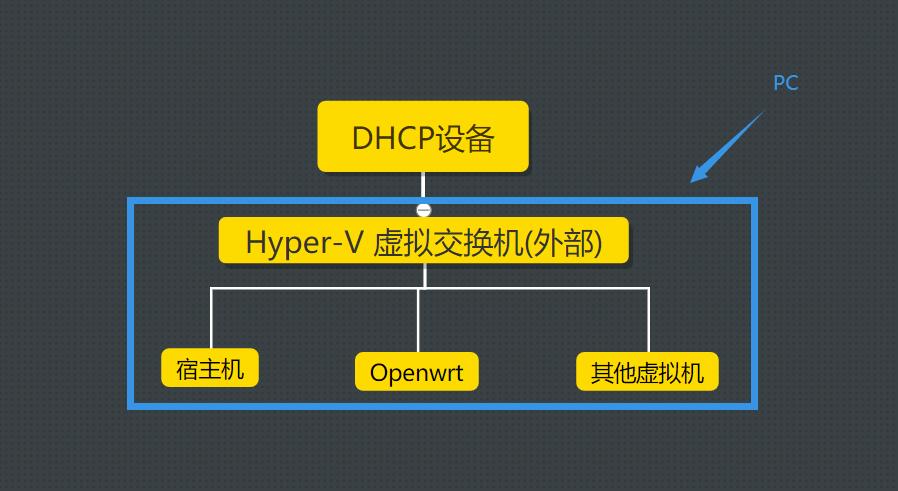
以我自己的笔记本为例:
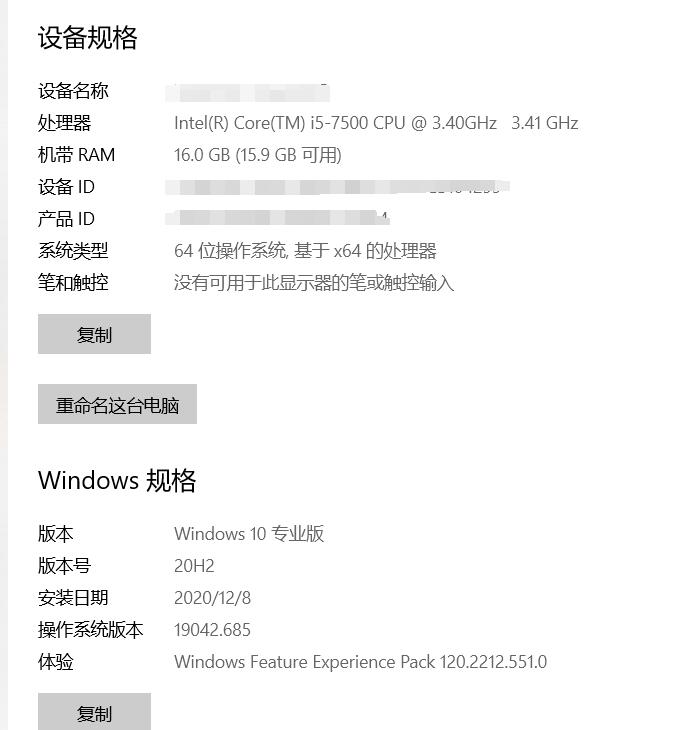
系统为Win10 20H2;cpu为i5 7500;内存16G。
准备工作:
开启VT虚拟化技术
在bios中开启VT虚拟化技术,否则无法创建虚拟机,这里不做赘述。
在win10中开启自带的Hyper-v:
打开Hyper-v界面:
安装openwrt:
固件的选择
关于openwrt固件的选择,推荐esir的高大全固件:稳定并且功能齐全,比那些初学者编译出来的功能冲突、依赖不全的固件高到不知道哪里去了。
下载解压得到openwrt.img文件。
新建虚拟机
新建一个虚拟机,先不创建虚拟硬盘,下载StarWind V2V Image Converter软件,使用该软件将openwrt.img文件转化为vhdx虚拟硬盘文件,然后在创建的Hyper-v虚拟机设置中,选择刚刚转换的硬盘文件,并且关闭安全启动选项!
调整启动顺序
新建虚拟交换机
我新建的虚拟交换机如图所示
设置虚拟机ip
启动虚拟机
登入界面
输入
vi /etc/config/network
按i键进入编辑模式
更改lan口默认ip(默认为192.168.5.1)为192.168.1.254,也可改为你们自定义的ip。
输入reboot回车重启。
设定虚拟交换机ip
在控制面板\网络和 Internet\网络连接中
可以看到新建的虚拟交换机,此时不用去管默认的虚拟交换机 vEthernet (Default Switch)。
创建新的虚拟交换机之后,宿主机的物理网卡不再有IP信息,而是由虚拟交换机设置,并且宿主机上一级设备的DHCP不能自动分配IP给虚拟交换机,需要自己设置,考虑到在外的路由设备一般都是192.168.1.0/24网段的,可以参考我的设置(最好先取消掉ipv6连接):
结束
此时在宿主机浏览器中输入192.168.1.254就可以看到openwrt的web界面,接下去设置openwrt应该就不需要说了吧。
另外默认hyper-v虚拟机是开机自启动的,如遇到卡顿之类的现象,可以设置更高的虚拟机最低cpu占用和内存占用。
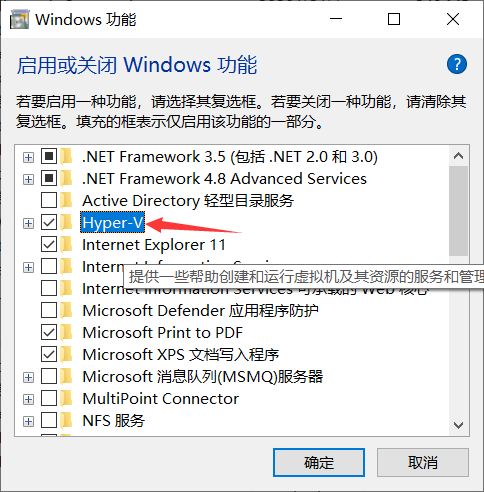
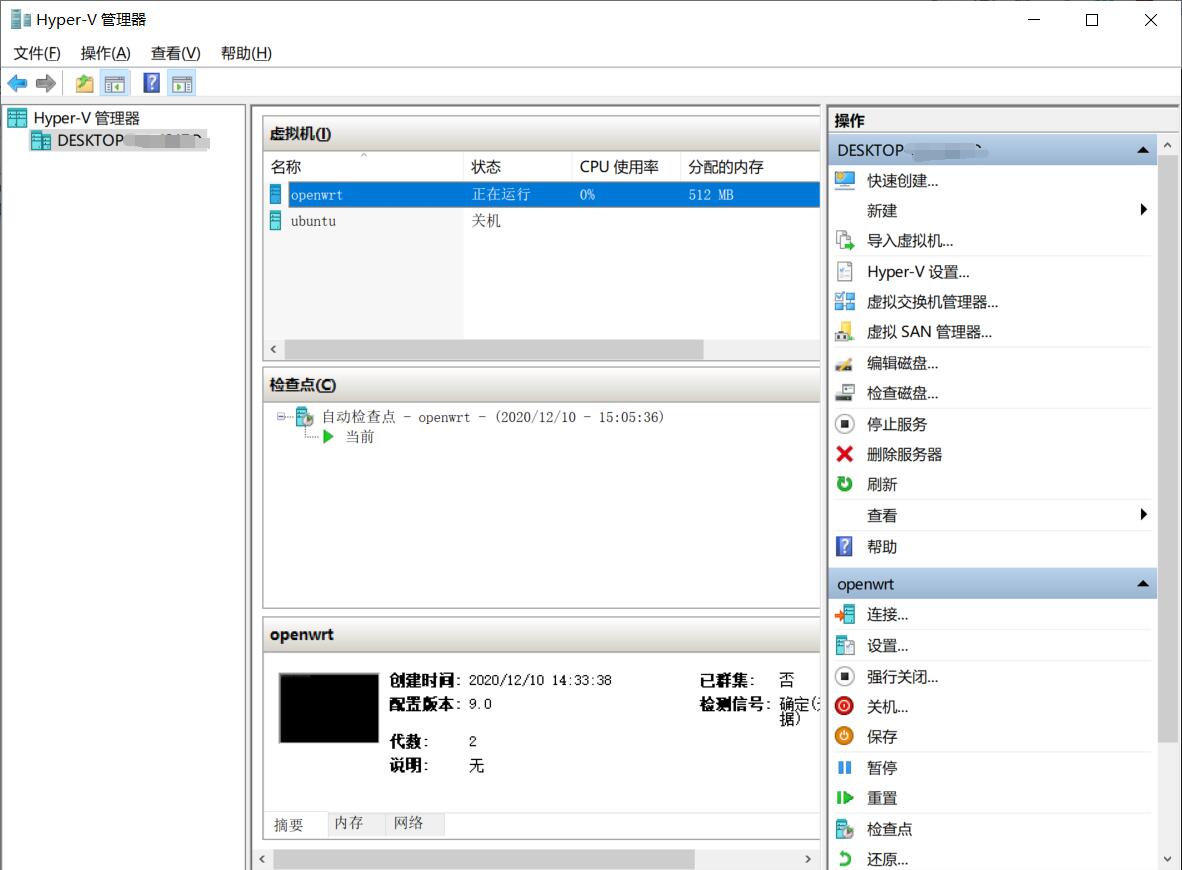
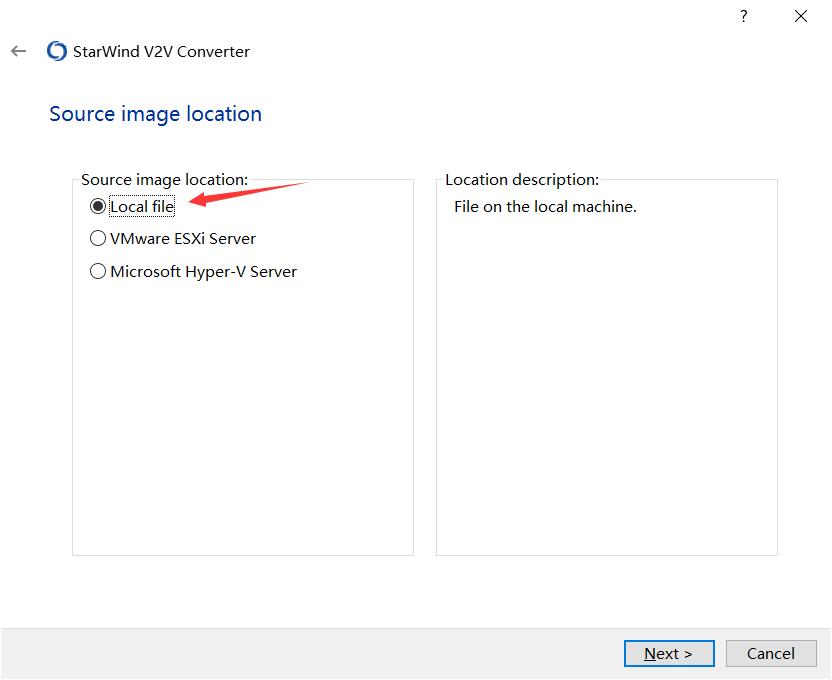

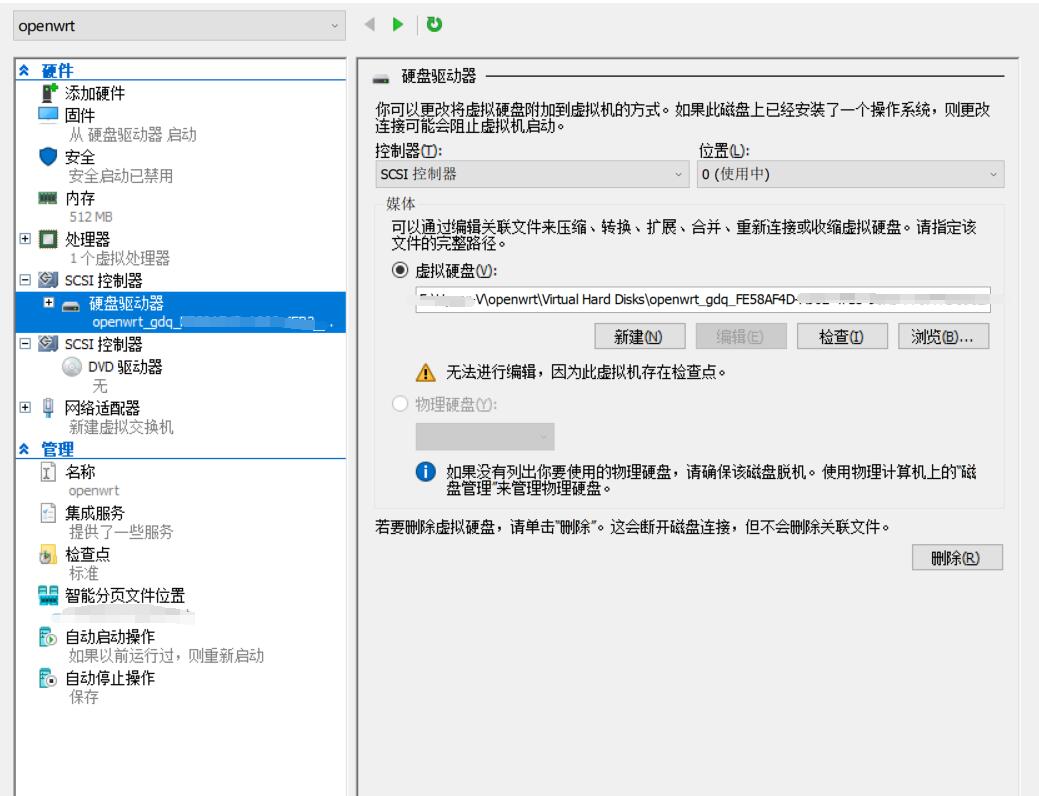
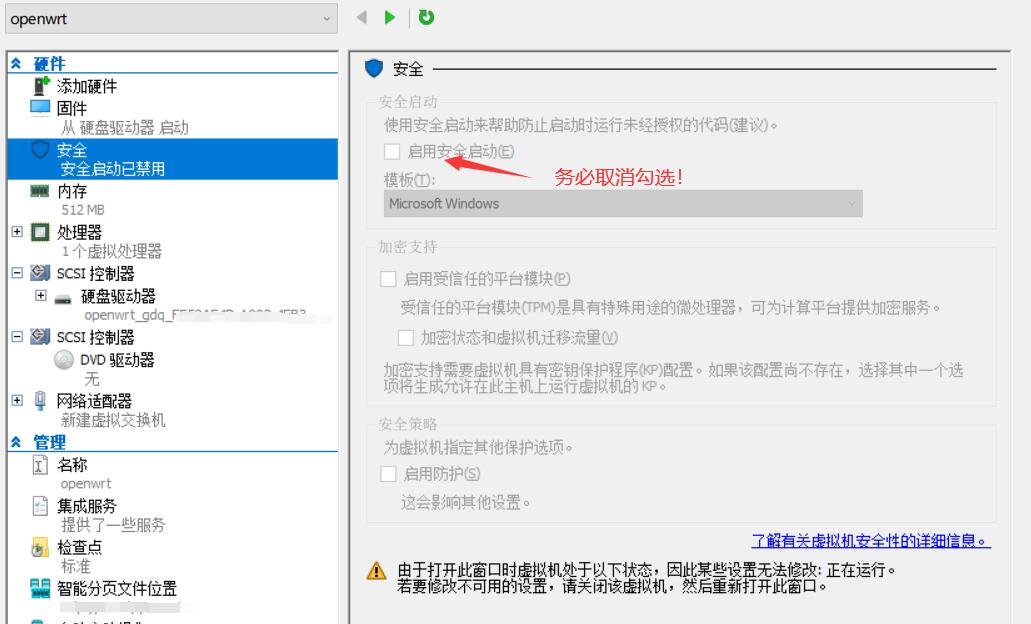

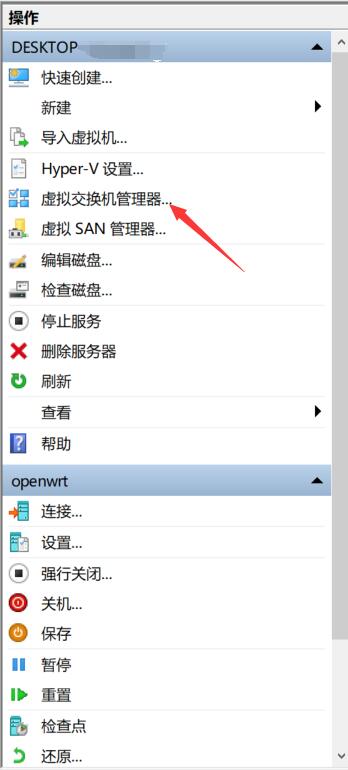

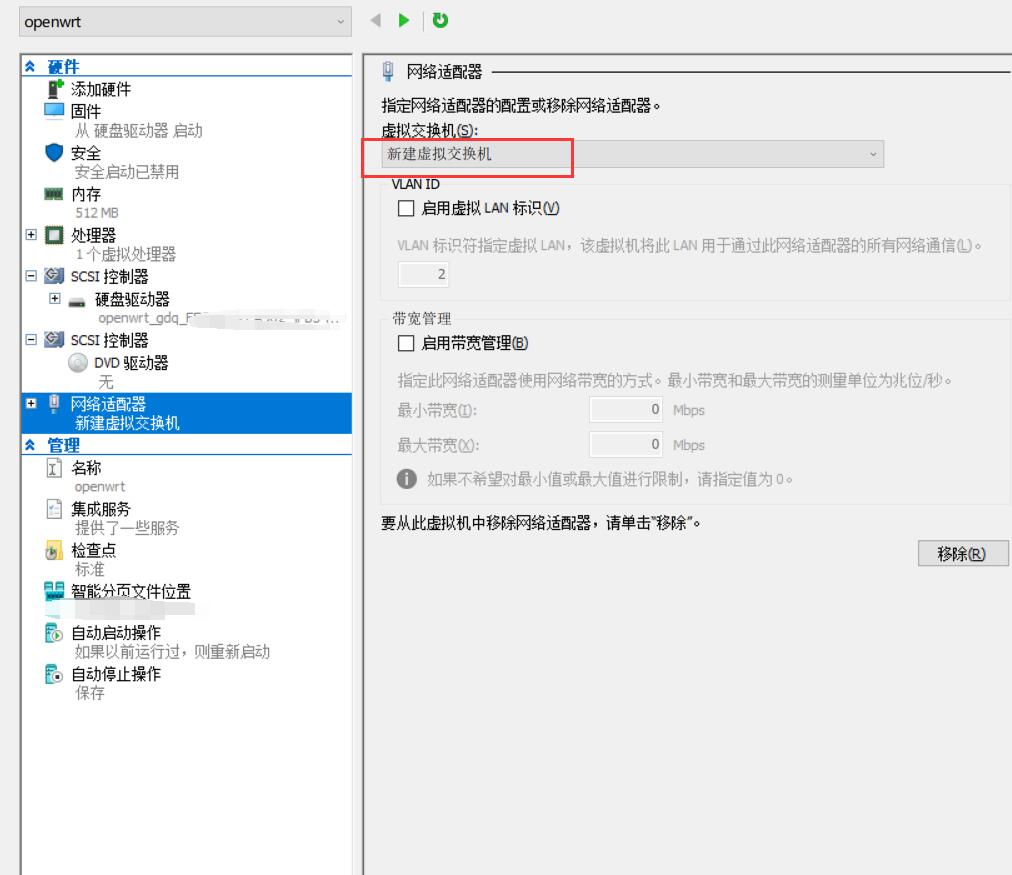
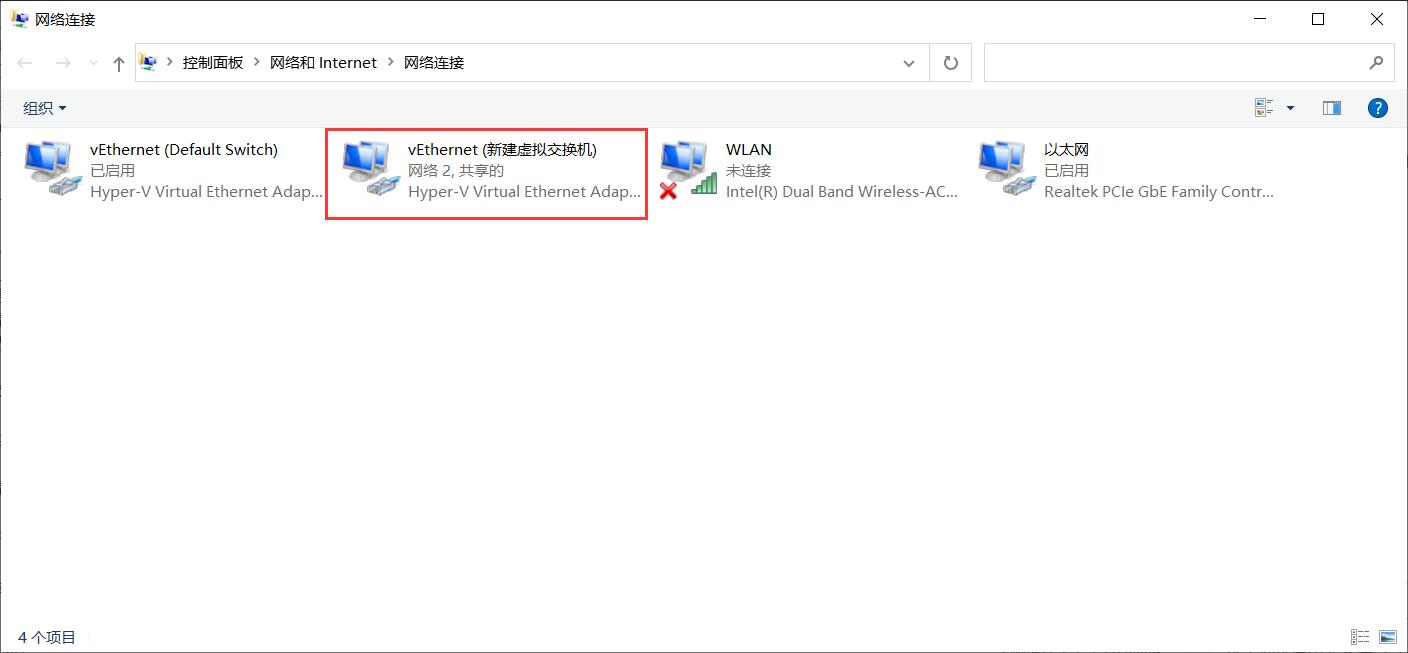
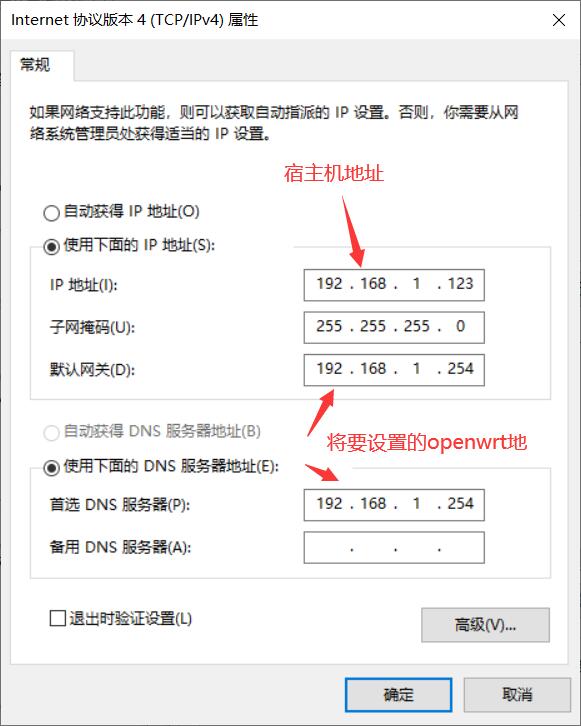

no password!!!!
@aaaaaaa 连password都不知道的请别问我,实在不知道咋回复